在安装操作系统时,使用U盘启动是一种便捷快速的方式。本文将为大家详细介绍如何利用U盘启动安装Win7系统,让您能够轻松完成系统的安装。下面将分为15个,依次介绍每个步骤的具体操作方法。
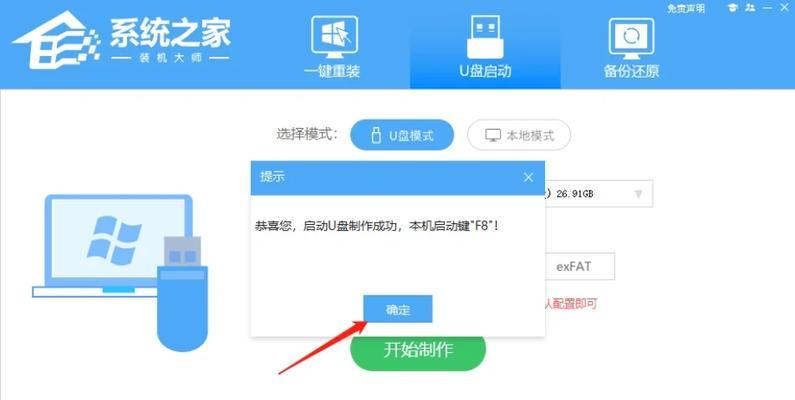
一:准备工作
确保您已经准备好一台可用的U盘(容量不小于8GB),并备份好U盘中的数据,因为这个过程会将U盘中的所有数据清空。
二:下载Win7系统镜像
前往微软官方网站或其他可信赖的网站下载Win7系统的ISO镜像文件,并确保文件完整且没有被篡改。
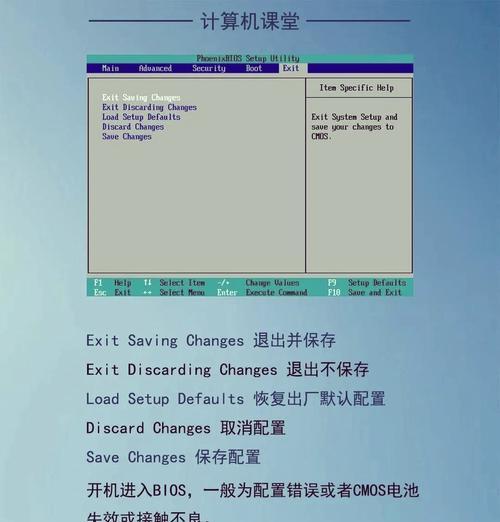
三:格式化U盘
将U盘插入电脑,并打开电脑上的磁盘管理工具,选择U盘并进行格式化操作,选择FAT32格式。
四:创建引导U盘
打开一个可信赖的U盘启动制作工具(如Rufus),选择刚刚格式化的U盘作为目标磁盘,导入下载的Win7系统镜像文件,并开始制作引导U盘。
五:设置BIOS
重启电脑,在开机过程中按下相应键(一般是Del、F2或F12)进入BIOS设置界面,在Boot选项中将U盘设为第一启动项。

六:保存并重启
在BIOS设置界面保存修改并重启电脑,确保U盘已被正确识别并能够顺利引导启动。
七:选择安装类型
在安装界面中,选择“自定义(高级)”安装类型,并选择安装的目标磁盘,点击“下一步”继续安装。
八:等待系统文件复制
系统会开始复制安装文件到电脑的目标磁盘上,这个过程可能需要一些时间,请耐心等待。
九:设置用户名和密码
在系统安装过程中,您需要设置一个用户名和密码,这将成为您登录系统的凭据,请确保设置一个强度较高的密码以保护您的系统安全。
十:等待系统安装
一旦系统文件复制完成并设置好用户名和密码,系统会自动完成后续的安装过程,您只需耐心等待即可。
十一:系统初始化
安装完成后,系统会进行初始化设置,包括安装驱动程序、更新系统补丁等,请保持电脑连接到互联网并等待初始化完成。
十二:选择系统设置
在系统初始化完成后,您需要进行一些基本设置,如时区、语言、网络等,请根据自己的需求选择适合的设置。
十三:安装驱动程序
安装完系统后,您可能需要手动安装一些硬件驱动程序,以确保电脑的各项功能正常运行。
十四:安装常用软件
在系统安装和驱动程序安装完成后,您可以开始安装一些常用的软件,如浏览器、办公软件等,以满足您日常工作和娱乐的需求。
十五:完成安装
您可以检查系统是否完全安装成功,并根据自己的需求进一步优化系统设置,使其更符合个人使用习惯。
通过以上步骤,您可以轻松利用U盘启动并安装Win7系统。相比于传统的光盘安装方式,使用U盘启动不仅更加便捷快速,还能够避免光盘损坏或丢失的问题。希望本文的详细教程能够对您安装Win7系统提供帮助。祝您安装成功!


